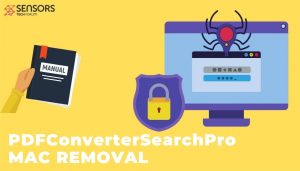Was ist PDFConverterSearchPro? Ist es ein Virus? Wie zu entfernen PDFConverterSearchPro von Ihrem Mac?
PDFConverterSearchPro-Hijacker
PDFConverterSearchPro auch bekannt als PUP.MacOS.PDFConverterSearchPro ist eine App, die vorgibt, ein nützliches PDF-Tool für Mac-Benutzer zu sein. Jedoch, Es wurde von seriösen Anti-Malware-Tools als potenziell unerwünschtes Programm eingestuft. PUPs wie PDFConverterSearchPro ändern bestimmte Einstellungen, um Zugriff auf installierte Browser zu erhalten und lästige Werbung zu generieren. Zusätzliche gefälschte Aktivitäten umfassen das Sammeln von Daten, Online-Browsing-Tracking, und Bereitstellung von Schurken-Apps.
Falls diese unerwünschte App auf Ihrem Mac installiert wurde, Wir empfehlen Ihnen, unserer Anleitung zum Entfernen von PDFConverterSearchPro zu folgen und online sicher zu bleiben.

PDFConverterSearchPro-Zusammenfassung
| Name | PDFConverterSearchPro, auch bekannt als PUP.MacOS.PDFConverterSearchPro |
| Art | Potentiell unerwünschte Programme, Browser Hijacker |
| kurze Beschreibung | Rogue-Anwendung, die Ihren Mac ohne Ihr Wissen beeinflusst. |
| Symptome | Sie sehen, dieses Programm auf jedem Systemstart laden. Viele lästige Werbung überschwemmen Ihrem Browser. Haupt-Browser-Einstellungen verändert werden. |
| Verteilungsmethode | Gebündelte Pakete; Freeware Installateure; Korrumpiert Webseiten |
| Detection Tool |
Überprüfen Sie, ob Ihr System von Malware betroffen ist
Combireiniger
Malware Removal Tool
|
PDFConverterSearchPro auf dem Mac – Verbreitung und Auswirkungen
Das denkst du vielleicht PDFConverterSearchPro ist ein nützliches Programm, das verschiedene Dateien in PDF umwandelt. Anstatt ein umfassender PDF-Konverter zu sein, es scheint noch ein anderes zu sein möglicherweise unerwünschtes Programm das könnte sich wie ein Browser-Hijacker oder eine Adware verhalten.
Potenziell unerwünschte Apps wie PDFConverterSearchPro lauern im Web und werden als freie Software getarnt, Downloadoptionen auf fremden Webseiten, gefälschte Update-Benachrichtigungen, und andere. Alle aufgeführten versuchen, Sie davon zu überzeugen, eine Aktion auszuführen, die Sie nicht als schädlich für Ihr System empfinden. Sie alle zielen darauf ab, Sie anfälliger für die Installation der unerwünschten App zu machen.
Um solch ein lästiges Problem zu vermeiden, du könntest:
- Installieren Sie neu heruntergeladene Apps mithilfe des Konfigurationsschritts Erweitert/Benutzerdefiniert des Installationsprogramms;
- Wählen Sie alle Downloadquellen sorgfältig aus;
- Überprüfen Sie jedes seltsame Popup, das auf dem Bildschirm erscheint, bevor Sie auf "OK" klicken.
Bald nachdem PDFConverterSearchPro auf einem Mac läuft, es wendet Änderungen an, die sich auf Ihr Online-Browsing auswirken. Wesentliche Änderungen können an der Browser-Startseite vorgenommen werden, neue Registerkarte, und Standard-Suchmaschine. Das merkst du vielleicht alle Google-Suchen leiten Sie zu Yahoo . weiter. Das kann irgendwie gefährlich sein, außer dass es irritierend ist. Die angezeigten Suchergebnisse sind möglicherweise mit gefälschten gesponserten Inhalten überschwemmt, die auf gefährliche Websites verweisen.
Ein weiteres Problem, das nach der Installation dieses Schurkenprogramms auftreten kann, ist die Datensammlung. Bestimmte Daten von Ihnen können von der App abgerufen und an entfernte Server übertragen werden. Leider, Die App zeichnet möglicherweise eine Vielzahl von Online-Aktivitäten auf, die Ihre Interessen sowie Ihr Surfverhalten definieren. Alle aktiven Tracking-Technologien (Kekse, Web Beacons, Skripte, usw.) sollten gefunden und gelöscht werden, damit Ihre Privatsphäre unangetastet bleibt.
Leider, Datensätze könnten von Betrügern missbraucht werden, um zusätzliche aggressive Werbekampagnen zu starten, die auf Sie und Ihr betroffenes Gerät abzielen. Ihr Browser kann durch viele lästige Werbung überflutet, Ihre Browser-Sitzungen können durch dauernde Umleitungen zu wenig gesicherte und potenziell gefährliche Webseiten unterbrochen werden.

Entfernen Sie PDFConverterSearchPro von Ihrem Mac
Um das fiese Programm zu entfernen PDFConverterSearchPro, Sie müssen alle Dateien auf Ihrem Mac im Zusammenhang mit seiner Präsenz löschen. Unten finden Sie einen vollständigen Satz von Entfernungsschritten. Beachten Sie, dass ein manueller Entfernungsprozess fortgeschrittene Computerkenntnisse erfordert. So vermeiden Sie irreversible Fehler beim Bereinigen Ihres Mac von unerwünschten und Junk-Dateien, es ist gut, die Hilfe eines professionellen Anti-Malware-Tools zu verwenden.
Benötigen Sie weitere Hilfe? Zögern Sie nicht, uns einen Kommentar zu hinterlassen.
Schritte zur Vorbereitung vor dem Entfernen:
Vor dem Starten Sie die folgenden Schritte folgen, darauf hingewiesen werden, dass Sie sollten zunächst die folgenden Vorbereitungen tun:
- Sichern Sie Ihre Dateien, falls das Schlimmste passiert.
- Achten Sie darauf, ein Gerät mit dieser Anleitung auf standy haben.
- Bewaffnen Sie sich mit Geduld.
- 1. Suchen Sie nach Mac-Malware
- 2. Deinstallieren Sie riskante Apps
- 3. Bereinigen Sie Ihre Browser
Schritt 1: Scannen und entfernen Sie PDFConverterSearchPro-Dateien von Ihrem Mac
Wenn Sie auf Ihrem Mac aufgrund unerwünschter Skripte und Programme wie PDFConverterSearchPro . Probleme haben, der empfohlene Weg, um die Bedrohung zu beseitigen ist durch ein Anti-Malware-Programm. SpyHunter für Mac bietet erweiterte Sicherheitsfunktionen sowie andere Module, die die Sicherheit Ihres Mac verbessern und ihn in Zukunft schützen.

Schnelle und einfache Anleitung zum Entfernen von Mac-Malware-Videos
Bonusschritt: So machen Sie Ihren Mac schneller?
Mac-Rechner unterhalten wahrscheinlich das schnellste Betriebssystem auf dem Markt. Noch, Macs werden manchmal langsam und träge. Die folgende Videoanleitung untersucht alle möglichen Probleme, die dazu führen können, dass Ihr Mac langsamer als gewöhnlich ist, sowie alle Schritte, die Ihnen helfen können, Ihren Mac zu beschleunigen.
Schritt 2: Deinstallieren Sie PDFConverterSearchPro und entfernen Sie zugehörige Dateien und Objekte
1. hit the ⇧ + ⌘ + U Tasten zum Öffnen von Dienstprogrammen. Eine andere Möglichkeit besteht darin, auf „Los“ zu klicken und dann auf „Dienstprogramme“ zu klicken., wie das Bild unten zeigt:

2. Suchen Sie den Aktivitätsmonitor und doppelklicken Sie darauf:

3. Im Activity Monitor sucht verdächtige Prozesse, gehörend oder verwandt mit PDFConverterSearchPro:


4. Klicken Sie auf die "Gehen" Taste erneut, aber diesmal wählen Sie Anwendungen. Eine andere Möglichkeit ist mit den ⇧+⌘+A Tasten.
5. Im Menü Anwendungen, sucht jede verdächtige App oder eine App mit einem Namen, ähnlich oder identisch zu PDFConverterSearchPro. Wenn Sie es finden, Klicken Sie mit der rechten Maustaste auf die App und wählen Sie "In den Papierkorb verschieben".

6. Wählen Accounts, Danach klicken Sie auf die Login Artikel Vorliebe. Ihr Mac zeigt Ihnen dann eine Liste der Elemente, die automatisch gestartet werden, wenn Sie sich einloggen. Suchen Sie nach verdächtigen Apps, die mit PDFConverterSearchPro identisch oder ähnlich sind. Aktivieren Sie die App, deren automatische Ausführung Sie beenden möchten, und wählen Sie dann auf aus Minus („-“) Symbol, um es zu verstecken.
7. Entfernen Sie alle verbleibenden Dateien, die möglicherweise mit dieser Bedrohung zusammenhängen, manuell, indem Sie die folgenden Teilschritte ausführen:
- Gehe zu Finder.
- In der Suchleiste den Namen der Anwendung, die Sie entfernen möchten,.
- Oberhalb der Suchleiste ändern, um die zwei Drop-Down-Menüs "Systemdateien" und "Sind inklusive" so dass Sie alle Dateien im Zusammenhang mit der Anwendung sehen können, das Sie entfernen möchten. Beachten Sie, dass einige der Dateien nicht in der App in Beziehung gesetzt werden kann, so sehr vorsichtig sein, welche Dateien Sie löschen.
- Wenn alle Dateien sind verwandte, halte das ⌘ + A Tasten, um sie auszuwählen und fahren sie dann zu "Müll".
Falls Sie PDFConverterSearchPro nicht über entfernen können Schritt 1 über:
Für den Fall, können Sie nicht die Virus-Dateien und Objekten in Ihren Anwendungen oder an anderen Orten finden wir oben gezeigt haben, Sie können in den Bibliotheken Ihres Mac für sie manuell suchen. Doch bevor dies zu tun, bitte den Disclaimer unten lesen:
1. Klicke auf "Gehen" und dann "Gehe zum Ordner" wie gezeigt unter:

2. Eintippen "/Library / LauchAgents /" und klicke auf Ok:

3. Löschen Sie alle Virendateien, die einen ähnlichen oder gleichen Namen wie PDFConverterSearchPro haben. Wenn Sie glauben, dass es keine solche Datei, lösche nichts.

Sie können die gleiche Prozedur mit den folgenden anderen Bibliothek Verzeichnisse wiederholen:
→ ~ / Library / Launchagents
/Library / LaunchDaemons
Spitze: ~ ist es absichtlich, denn es führt mehr LaunchAgents- zu.
Schritt 3: Entfernen Sie PDFConverterSearchPro – verwandte Erweiterungen von Safari / Chrom / Firefox









PDFConverterSearchPro-FAQ
Was ist PDFConverterSearchPro auf Ihrem Mac?
Die Bedrohung durch PDFConverterSearchPro ist wahrscheinlich eine potenziell unerwünschte App unwanted. Es besteht auch die Möglichkeit, dass es damit zusammenhängt Mac Malware. Wenn dem so ist, Solche Apps neigen dazu, Ihren Mac erheblich zu verlangsamen und Werbung anzuzeigen. Sie können auch Cookies und andere Tracker verwenden, um Browserinformationen von den auf Ihrem Mac installierten Webbrowsern abzurufen.
Können Macs Viren bekommen??
Ja. So viel wie jedes andere Gerät, Apple-Computer bekommen Malware. Apple-Geräte sind möglicherweise kein häufiges Ziel von Malware Autoren, Aber seien Sie versichert, dass fast alle Apple-Geräte mit einer Bedrohung infiziert werden können.
Welche Arten von Mac-Bedrohungen gibt es??
Laut den meisten Malware-Forschern und Cyber-Sicherheitsexperten, die Arten von Bedrohungen Bei Viren, die derzeit Ihren Mac infizieren können, kann es sich um betrügerische Antivirenprogramme handeln, Adware oder Entführer (PUPs), Trojanische Pferde, Ransomware und Krypto-Miner-Malware.
Was tun, wenn ich einen Mac-Virus habe?, Like PDFConverterSearchPro?
Keine Panik! Sie können die meisten Mac-Bedrohungen leicht beseitigen, indem Sie sie zuerst isolieren und dann entfernen. Ein empfehlenswerter Weg, dies zu tun, ist die Verwendung eines seriösen Anbieters Software zum Entfernen von Schadsoftware Das kann die Entfernung automatisch für Sie erledigen.
Es gibt viele Anti-Malware-Apps für Mac, aus denen Sie auswählen können. SpyHunter für Mac ist eine der empfohlenen Mac-Anti-Malware-Apps, das kann kostenlos scannen und alle Viren erkennen. Dies spart Zeit für das manuelle Entfernen, das Sie sonst durchführen müssten.
How to Secure My Data from PDFConverterSearchPro?
Mit wenigen einfachen Aktionen. Zuallererst, Befolgen Sie unbedingt diese Schritte:
Schritt 1: Finden Sie einen sicheren Computer und verbinden Sie es mit einem anderen Netzwerk, nicht der, mit dem Ihr Mac infiziert war.
Schritt 2: Ändern Sie alle Ihre Passwörter, ausgehend von Ihren E-Mail-Passwörtern.
Schritt 3: Aktivieren Zwei-Faktor-Authentifizierung zum Schutz Ihrer wichtigen Konten.
Schritt 4: Rufen Sie Ihre Bank an Ändern Sie Ihre Kreditkartendaten (Geheim Code, usw.) wenn Sie Ihre Kreditkarte für Online-Einkäufe gespeichert oder Online-Aktivitäten mit Ihrer Karte durchgeführt haben.
Schritt 5: Stellen Sie sicher, dass Rufen Sie Ihren ISP an (Internetprovider oder -anbieter) und bitten Sie sie, Ihre IP-Adresse zu ändern.
Schritt 6: Ändere dein WLAN Passwort.
Schritt 7: (Fakultativ): Stellen Sie sicher, dass Sie alle mit Ihrem Netzwerk verbundenen Geräte auf Viren prüfen und diese Schritte wiederholen, wenn sie betroffen sind.
Schritt 8: Installieren Sie Anti-Malware Software mit Echtzeitschutz auf jedem Gerät, das Sie haben.
Schritt 9: Versuchen Sie, keine Software von Websites herunterzuladen, von denen Sie nichts wissen, und halten Sie sich von diesen fern Websites mit geringer Reputation im allgemeinen.
Wenn Sie diesen Empfehlungen folgen, Ihr Netzwerk und Ihre Apple-Geräte werden wesentlich sicherer vor Bedrohungen oder informationsinvasiver Software und auch in Zukunft virenfrei und geschützt.
Weitere Tipps finden Sie auf unserer MacOS-Virus-Bereich, Hier können Sie auch Fragen stellen und Kommentare zu Ihren Mac-Problemen abgeben.
Über die PDFConverterSearchPro-Forschung
Die Inhalte, die wir auf SensorsTechForum.com veröffentlichen, Diese Anleitung zum Entfernen von PDFConverterSearchPro ist enthalten, ist das Ergebnis umfangreicher Recherchen, harte Arbeit und die Hingabe unseres Teams, um Ihnen bei der Behebung des spezifischen macOS-Problems zu helfen.
Wie haben wir die Recherche zu PDFConverterSearchPro durchgeführt?
Bitte beachten Sie, dass unsere Forschung auf einer unabhängigen Untersuchung basiert. Wir stehen in Kontakt mit unabhängigen Sicherheitsforschern, Dank dessen erhalten wir täglich Updates zu den neuesten Malware-Definitionen, einschließlich der verschiedenen Arten von Mac-Bedrohungen, insbesondere Adware und potenziell unerwünschte Apps (zufrieden).
Weiter, die Forschung hinter der PDFConverterSearchPro-Bedrohung wird unterstützt Virustotal.
Um die Bedrohung durch Mac-Malware besser zu verstehen, Bitte lesen Sie die folgenden Artikel, die sachkundige Details bieten.